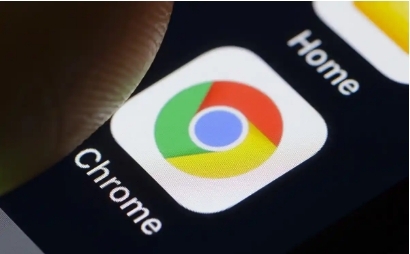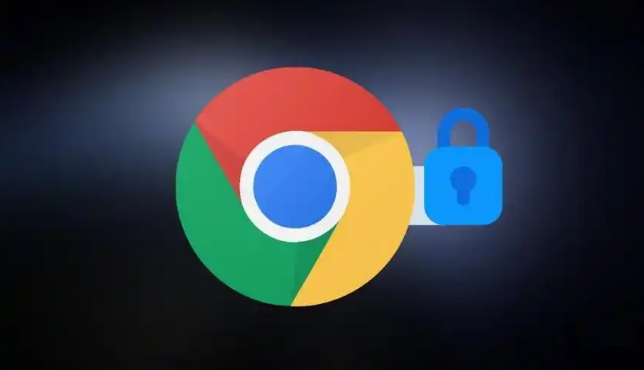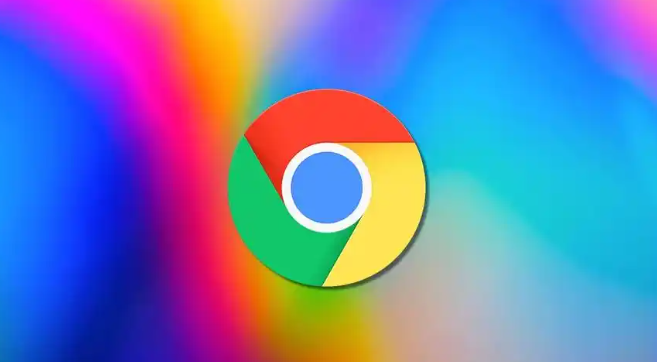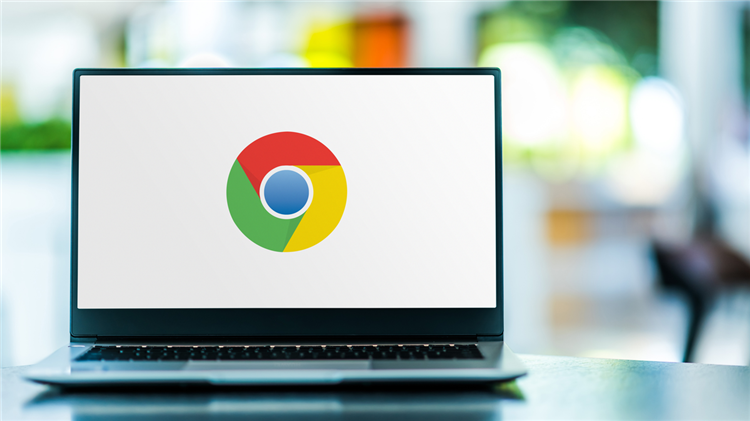一、调整浏览器设置
1. 启用硬件加速:在Chrome浏览器中,点击右上角的三个竖点图标,选择“设置”选项。在设置页面中,向下滚动找到“高级”选项并点击展开。在“系统”部分,确保“使用硬件加速模式(如果可用)”选项被勾选。硬件加速可以利用计算机的GPU来处理视频播放,减轻CPU的负担,从而提高视频播放的流畅度,减少延迟。
2. 调整缓存设置:在Chrome的设置页面中,找到“隐私与安全”部分,点击“内容设置”。在“缓存”选项中,可以适当增加缓存的大小和时间。这样可以让浏览器在本地缓存更多的视频数据,减少重复下载,有助于提高视频播放的连续性,降低延迟。
3. 关闭不必要的扩展程序:点击浏览器右上角的三个竖点图标,选择“更多工具”,然后点击“扩展程序”。禁用那些不必要或可能会影响视频播放的扩展程序。因为每个扩展程序都会占用一定的系统资源,可能会导致视频播放出现卡顿或延迟。
二、优化网络连接
1. 检查网络速度:使用网络测速工具(如Speedtest等)检查当前的网络连接速度。如果网络速度较慢,可能会影响视频的加载和播放,导致延迟。可以尝试更换网络环境,如从Wi-Fi切换到有线网络,或者联系网络服务提供商解决网络速度问题。
2. 更改DNS服务器:DNS服务器负责将域名解析为IP地址,如果DNS服务器响应速度慢,也会影响视频的加载时间。可以选择一些知名的公共DNS服务,如Google的DNS(主DNS为8.8.8.8,副DNS为8.8.4.4)或OpenDNS(主DNS为208.67.222.222,副DNS为208.67.220.220)。在Chrome浏览器中,点击右上角的三个竖点图标,选择“设置”,进入“高级”设置,找到“系统”部分,点击“打开计算机的代理设置”,在网络连接属性中设置DNS服务器。
3. 优先处理视频流量:在路由器的设置中,可以开启QoS(Quality of Service)功能,将视频流量设置为高优先级。这样在网络繁忙时,可以优先保障视频数据的传输,减少延迟和卡顿。具体的设置方法可以参考路由器的用户手册。
三、选择适合的视频源和格式
1. 选择高清低码率视频:在观看视频时,尽量选择高清但码率较低的视频源。高清视频可以提供更好的画质,而低码率可以减少视频文件的大小,降低对网络带宽的要求,从而减少视频播放的延迟。
2. 转换视频格式:如果视频格式不被Chrome浏览器很好地支持,也可能会导致播放延迟。可以使用视频格式转换工具将视频转换为常见的格式,如MP4、WebM等。这些格式通常具有较好的兼容性和压缩效率,能够在保证画质的同时减少视频文件的大小。